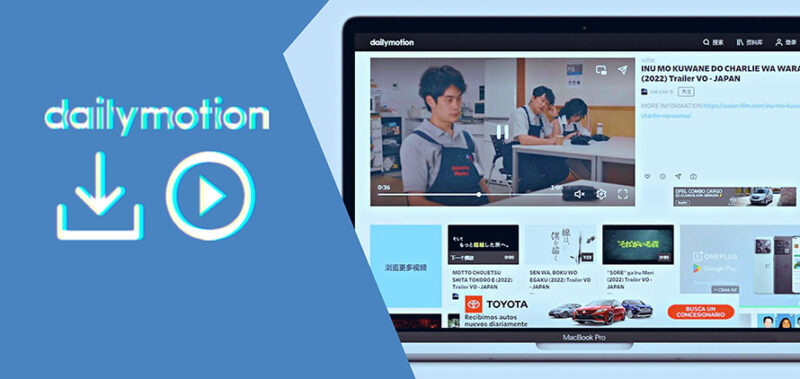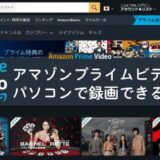Dailymotionは無料でドラマや映画、バラエティ番組の動画が見られる海外の動画サイトです。
海外ドラマだけではなく、日本のドラマや番組等も沢山アップロードされているので、好きなドラマを見逃してもこのサイトで無料で視聴できるかもしれません。
Dailymotion の公式サイト:https://www.dailymotion.com/jp
Dailymotionという動画共有サイトからお気に入りの動画をダウンロードすると、暇な時やオフラインの時にも楽しめるようになります。
Dailymotionの動画をダウンロード、保存したいことがありませんか?
今回の記事では、ソフトとオンラインサイト経由でDailymotionの動画を確実にダウンロードする6つの方法を解説していきます。興味のある方はぜひ試してみましょう。
Part1. ソフト・拡張機能でDailymotionの動画をダウンロードする3つの方法
今や、動画ダウンロードソフトや拡張機能を沢山登場しました。その中には、Dailymotionの動画ダウンロードをサポートするものがあります。
それでは、ソフト・拡張機能でDailymotionから動画をダウンロードする方法を三つ紹介します。
❶. Youtube-DLG
動作環境:Windows
公式サイト:https://mrs0m30n3.github.io/youtube-dl-gui/
「Youtube-DLG」は「YouTube-dl」の継続の動画ダウンロードフリーソフトです。DailymotionやVeoh、Vimeo、ニコニコ動画等約600サイト以上の動画共有サイトに対応しており、各動画サイトから動画を好きな形式でダウンロードすることができます。
また、「Youtube-DLG」には、動画をオリジナル品質でダウンロードしたり、動画ファイルを音声で保存したり、動画を字幕付きでダウンロードしたりすることも可能です。
操作も非常に簡単です。「Youtube-DLG」をPCにインストールするだけで、後はダウンロードしたい動画のURLを貼り付けて「開始」ボタンを押すだけです。
ただ、「Youtube-DLG」はパソコンで使用することができますが、Windows用のソフトですので、Macには対応していません。
WindowsパソコンでDailymotionの動画をダウンロードする人にはオススメのソフトになっています。
➀. 公式サイトから「Youtube-DLG」をダウンロードして、パソコンにインストールします。
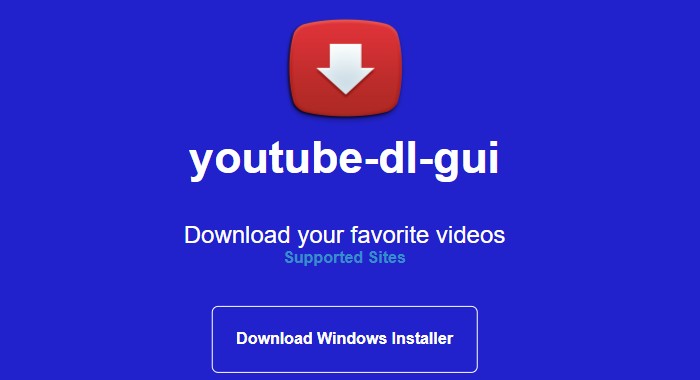
②. ソフトをそのまま実行すると、以下の画面が表示されます。
(デフォルトでは操作画面が全て英語で表記されます。こちらのブログ様で公開した日本語ファイルを導入することで日本語化することができます。)
➂. Dailymotionの公式サイトを開き、ダウンロードしたい動画を再生し、そのURLをコピーします。
④. 「Youtube-DLG」の「URL入力」項目に先程コピーしたURLを貼り付け、「追加」をクリックします。
⑤. ダウンロードリストに追加されたら、保存するフォルダを指定し、「ダウンロード開始」ボタンをクリックします。その後は完了するまでお待ちください。
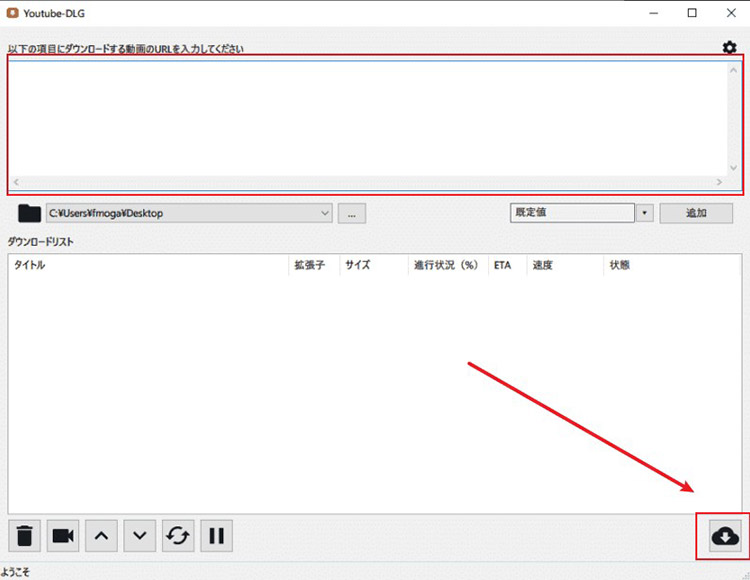
❷. VideoProc Converter
動作環境:Windows&MacOS
公式サイト:https://jp.videoproc.com/video-music-download-features.htm
「VideoProc Converter」は動画ダウンロード、動画編集・変換、録画、DVD変換といった便利な機能を一体にしたソフトです。
動画ダウンロード機能を利用すれば、インターネット上の動画や音楽を数クリックだけでダウンロードすることが可能です。
Dailymotion, FC2, Bilibili,Youku, Tudou, Anitube, Pandora.TV, Twitter等の動画共有サイトを数多くサポートします。それに加えて、ライブ配信中の動画もダウンロードすることができるのは大きな魅力です。
VideoProc Converterは元々有料で利用しているソフトですが、「動画ダウンロード」機能に関しては、完全無料で使えます。
ちなみに、動画共有サイトから動画のダウンロードができない場合には、ソフトには内蔵している録画機能を活用することで解決できます。
➀. 「VideoProc Converter」の公式サイトからソフトをダウンロード・インストールした後、ソフトを実行し、メイン画面から「ダウンロード」アイコンをクリックします。
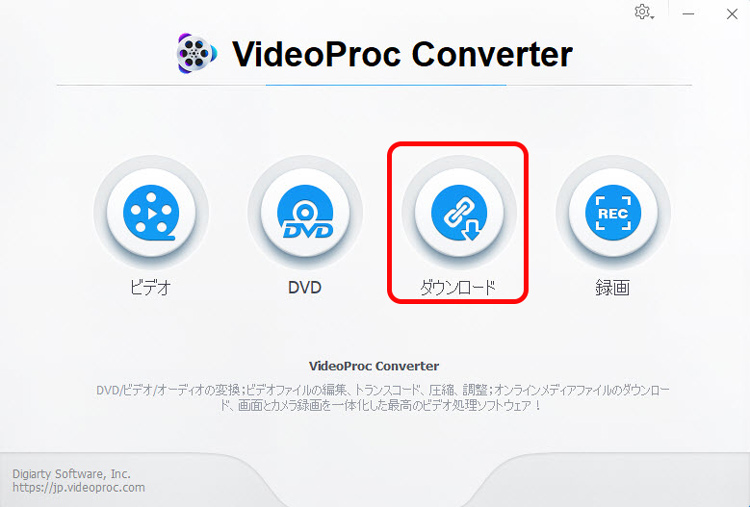
②. ブウウザを開き、Dailymotionの公式サイトにアクセスし、ダウンロードしたい動画のURLをコピーします。
➂. ソフトの「貼り付け&分析」をクリックすると、動画リンクの解析が自動で開始されます。
④. 解析が完了したら、ダウンロード可能な動画の形式と解像度が表示されます。希望な動画をチェックに入れて、「選ばれた動画をダウンロードする」をクリックします。
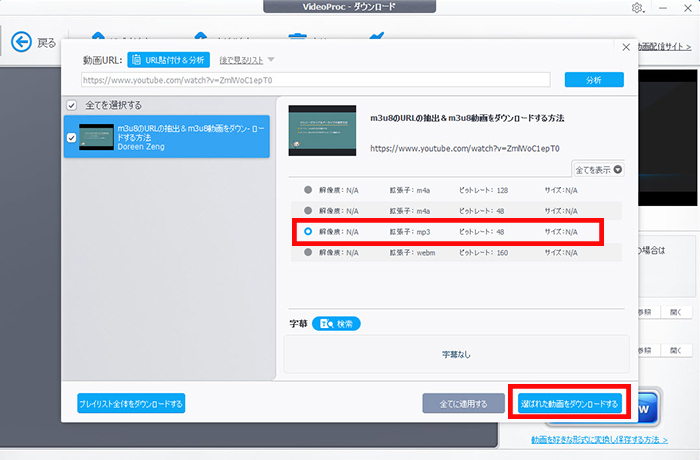
⑤. 右下の「Download now」をクリックすると終わります。
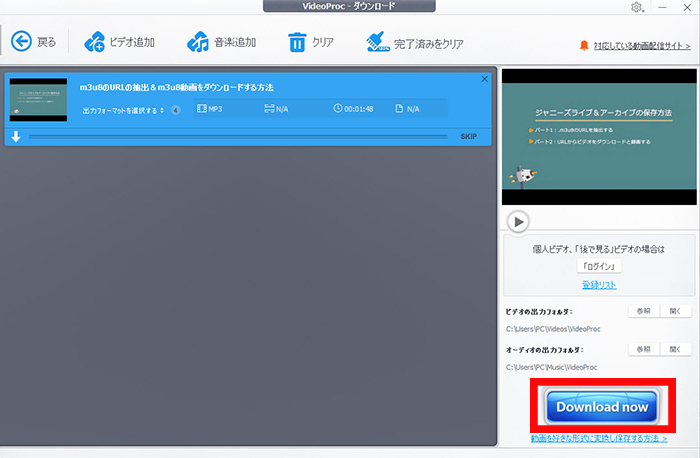
❸. Video DownloadHelper
動作環境:「Firefox」「Google Chrome」
公式サイト:https://www.downloadhelper.net/
「Video DownloadHelper」は「Firefox」及び「Google Chrome」というWebブラウザで応用できる拡張機能プラグインです。
Dailymotionやニコニコ動画、FC2動画、Saimove!、ひまわり動画、Facebook、Twitter、Pandora TVなど日本国内外の多くの動画共有サイトに対応しています。
「Video DownloadHelper」をインストールすれば、好きな動画共有サイトで動画の再生画面を開くだけで、動画のダウンロードをワンクリックで開始することができます。動画の形式や解像度をも選択することが可能です。
Dailymotion上の動画を見ていて、その動画を保存したいなと思ったときに大きく役に立つツールです。
➀. 「Video DownloadHelper」を公式サイトからダウンロードしてから、指示に従ってお使いのブラウザ(Chrome/FireFox)に追加します。追加が完了したら、Chrome/FireFoxブウウザの右上にある「Video DownloadHelper」のアイコンが表示されます。
②. ブラウザからDailymotionの公式サイトを開き、ダウンロードしたい動画を再生します。
➂. ブウウザの右上にある「Video DownloadHelper」のアイコンをクリックすると、ダウンロードできる動画の形式と解像度が表示されます。
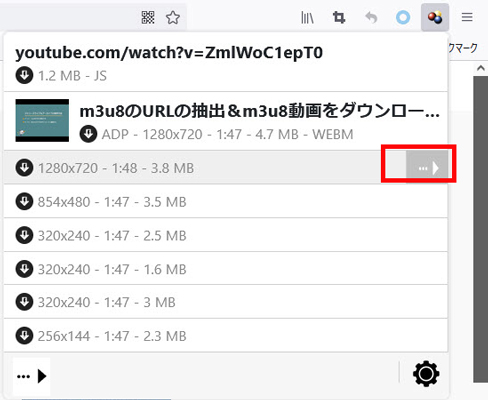
④. 希望な動画を選択して、「ダウンロード」をクリックするだけで終わります。
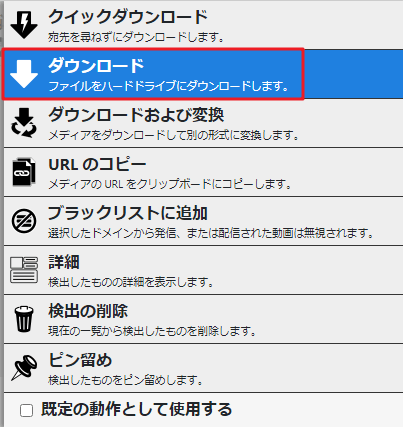
Part2. オンラインサイトでDailymotionの動画をダウンロードする3つの方法
ソフトを別途インストールせず、オンラインサイトで動画をダウンロードできることがご存じでしょうか?
次は、Dailymotionの動画を確実にダウンロードできる3つのオンラインサイトです。
❶. All In One Downloader(AIO)
動作環境:各ブラウザ
公式サイト:https://allinonedownloader.com/ja/dailymotion-video-downloader.php
All in One Video Downloder(AIO)はDailymotion、vimeo、 liveleak 、SNS、tiktok等多くのメディアプラットフォームからビデオをダウンロードするサービスを提供するサイトです。
MP4、M4A、3GPを含む複数のビデオ形式のダウンロードをサポートします。All in One Video Downloderには、Dailymotion上の動画を手間なくダウンロードできます。
HDだけではなく、フルHDの動画でも品質を劣化せずにダウンロードすることも可能です。
また、完全無料に加えて、会員登録やビデオの長さに関する制限なども一切要らないです。
➀. ブラウザから「All in One Video Downloder」というサイトを開きます。
②. Dailymotionの公式サイトからダウンロードしたい動画のURLをコピーします。
➂. コピーしたURLを「All in One Video Downloder」のフォームに貼り付けて、「Enter」キー、または緑の「ダウンロード」アイコンを押します。
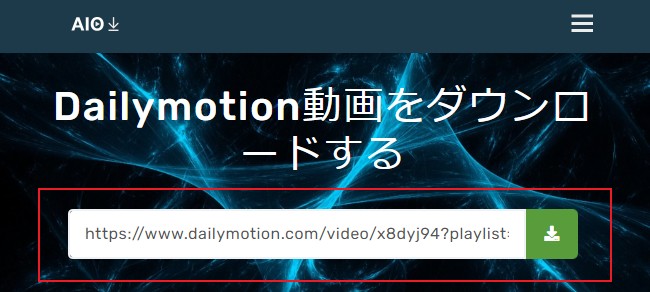
④. ダウンロードできる形式と解像度が表示されるので、「ダウンロード」ボタンをクリックすることで、ご希望のビデオをパソコンのローカルフォルダに保存できます。
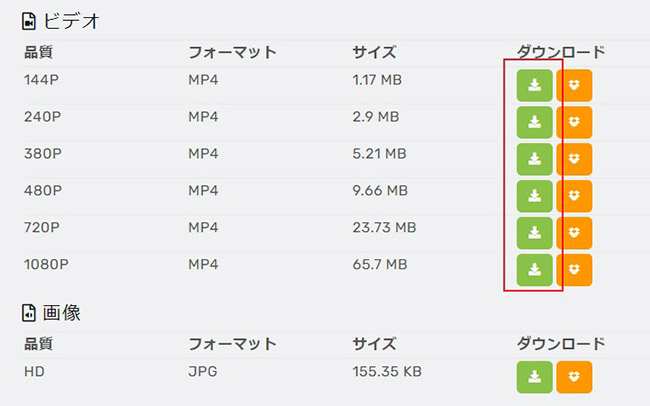
❷. SmallSeoTools
動作環境:各ブラウザ
公式サイト:https://smallseotools.com/ja/online-video-downloader/
SmallSeoToolsは、複数のビデオ共有プラットフォームにアップロードされている動画をオンラインでダウンロードして変換できる無料のウェブツールです。
このサイトには、お気に入りのDailymotionビデオやInstagram動画、Facebook等を高速にダウンロードすることができます。
登録やインストールは不要です。取り扱いはとても簡単です。
なお、ダウンロードの時に品質の選択が提供します。ただ、ビデオを最高でもHD(720p)で保存するみたいです。
➀. ブラウザから「SmallSeoTools」の公式サイトを開きます。
②. Dailymotionの公式サイトを開き、ダウンロードしたい動画を見つかり、そのURLをコピーします。
➂. コピーしたURLを「SmallSeoTools」のフォームに貼り付けて、「Enter」キーを押すか、または青いの「ビデオをダウンロード」ボタンをクリックします。
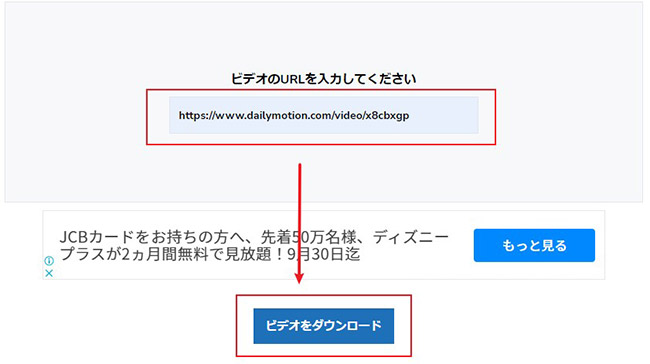
④. 「結果」が出たら、ダウンロードしたい品質を確認し、「ダウンロード」ボタンをクリックします。ダウンロード処理がすぐ開始されます。
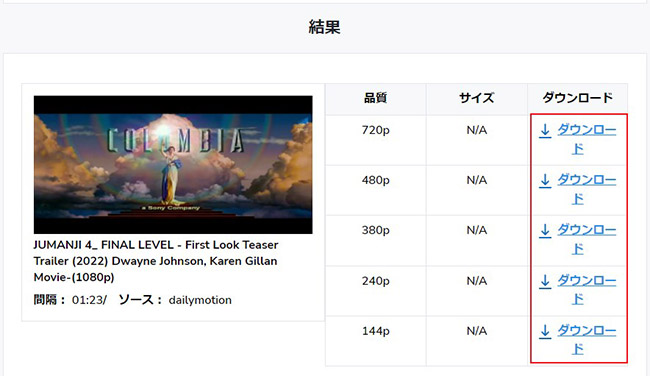
⑤. ダウンロード完了後、「ダウンロード」ボタンをクリックすることで、動画をパソコンのローカルフォルダに保存してください。
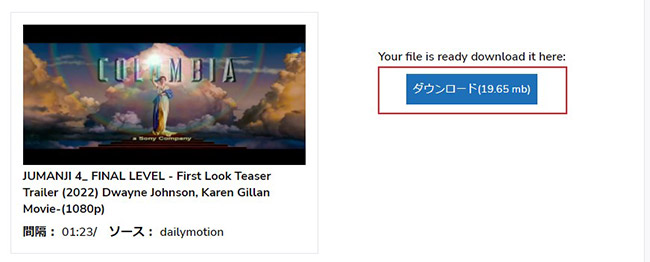
❸. Very.Ninja
動作環境:各ブラウザ
公式サイト:https://very.ninja/ja54/
「Very.Ninja」はYoutubeからビデオや映画をダウンロードするための無料のウェブツールですが、Dailymotionの動画ダウンロードもサポートしています。
Dailymotionの動画URLを貼り付け、GOを押すだけで、手軽くダウンロードすることができます。ダウンロードした動画がMP4形式で保存されます。
品質においては、ダウンロードの時に自分のニーズに応じて選択することができます。フルHDで動画をダウンロードすることをサポートします。
ブラウザを開くするだけで直接に利用できるのは非常に便利です。
➀. ブラウザから「Very.Ninja」というサイトを開きます。
②. Dailymotionの公式サイトにアクセスし、ダウンロードしたい動画を見つかり、そのURLをコピーします。
➂. コピーしたURLを「Very.Ninja」のフォームに貼り付けて、「Enter」キー、または「Go」を押します。
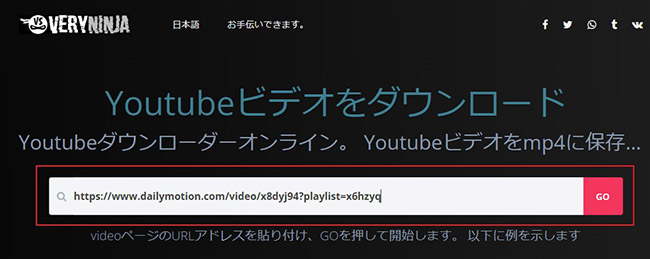
④. ダウンロードできる「品質」「フォーマット」が表示されたら、ダウンロードしたい項目の右にある「ダウンロード」ボタンをクリックします。そうすると、Dailymotionの動画がパソコンのローカルフォルダに保存されます。
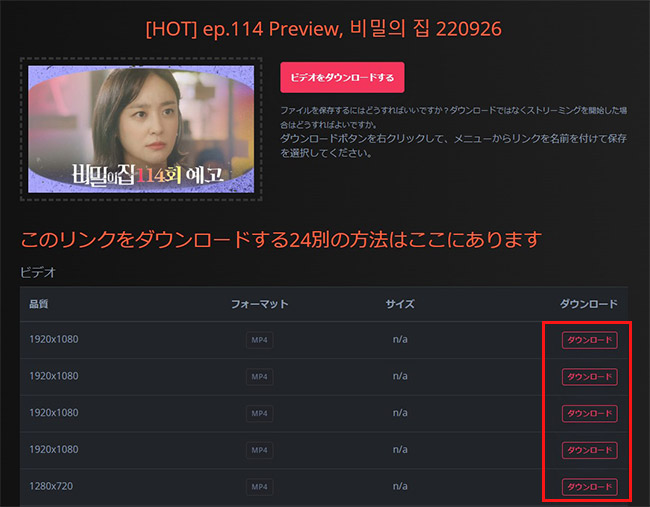
まとめ
まとめ言えば、以上はDailymotionの動画をダウンロードする2種類の方法です。
一つは、動画ダウンロードできるソフトや拡張機能をインストールすることで、Dailymotionの動画をダウンロードする方法です。
もう一つは、ウェブサイトを使用して、オンラインでDailymotionから動画をでダウンロードする方法です。
サイト経由でDailymotionの動画をダウンロードする方法は、ブラウザで直接に利用できるので、非常に便利です。
ただ、殆どのサイトには邪魔になる広告が多いです。煩わしく感じているかもしれません。
Dailymotionから長時間のビデオをダウンロードするには、やはりソフト経由でDailymotionの動画をダウンロードする方法をおすすめします。
抽選でAIツールなど豪華賞品が当たる!